반응형
개요
- 본 과정은 Windows PowerShell에 PowerCLI 모듈을 설치하여, PowerCLI처럼 사용하기 위한 과정이다.
- 기본적으로, 인터넷이 가능한 환경에서 다운로드 받는것이 기본이다. 인터넷이 불가능한 환경의 경우 PowerShell, 모듈 등 필요한 파일은 가능한 환경에서 다운로드 받고 복사하여 설치한다.
온라인 설치 과정
- 설치하려는 버전보다 낮은 버전의 PowerCLI가 설치되어 있을 경우 삭제한다.
- PowerShell을 실행한다.
- PowerShell의 버전을 확인한다.
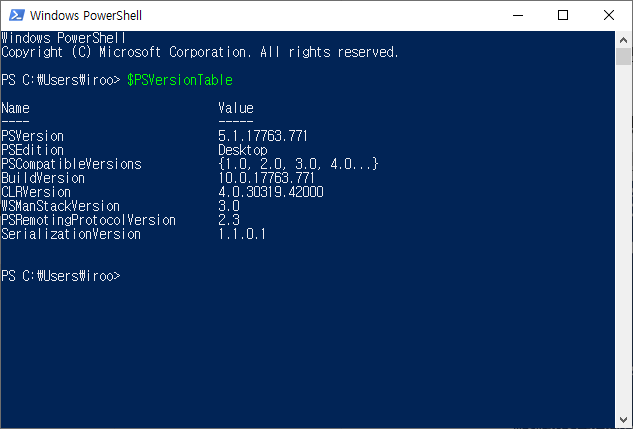
- 명령어 $PSVersionTable 입력
- PowerShell에 PowerCLI 모듈이 설치되어 있는지 확인해 본다.

- 명령어 Find-Module -Name VMware.PowerCLI 입력
- 만약 PowerCLI Module이 구버전으로 설치되어 있거나, 없다면 설치&업그레이드 한다.
오프라인 설치 과정
- 인터넷이 되는 환경에서, 최신 버전의 PowerCLI Module이 설치되어 있는 PowerShell을 실행한다.
- PowerCLI Module을 다운로드 한다.
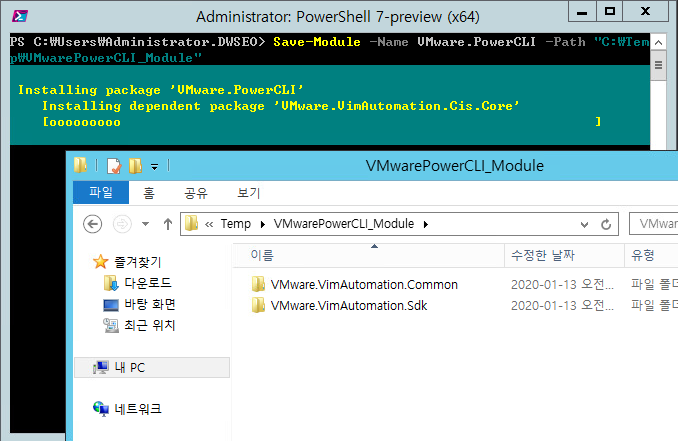
- 명령어 $Save-Module -Name Vmware.PowerCLI -Path "다운로드 받을 폴더" 입력
- 다운로드 받은 VMware PowerCLI를 확인

- PowerCLI를 설치할 대상에 다운로드 받은 PowerCLI Module을 복사한다.
- Scope를 CurrentUser로 설정할 경우
C:\Users\admin\Documents\windowsPowerShell\Module 로 Module 파일 복사
사용자 계정의 홈폴더\WindowsPowerShell\Modules
Modules 폴더가 없을 경우 생성하여 준다.

- Scope를 AllUser로 설정할 경우
C:\Program Files\WindowsPowerShell\Modules로 Module 파일 복사
반응형